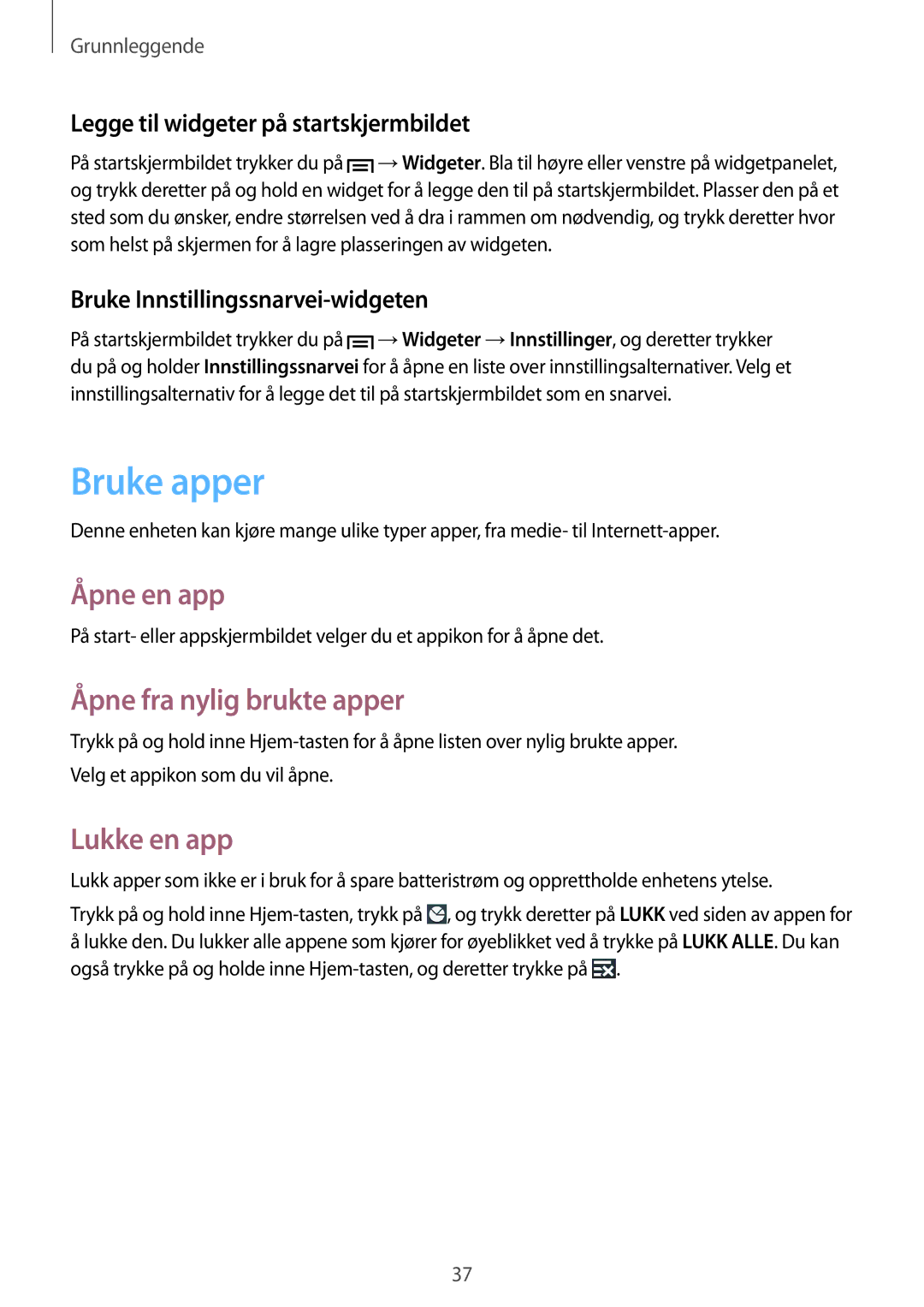Grunnleggende
Legge til widgeter på startskjermbildet
På startskjermbildet trykker du på ![]() →Widgeter. Bla til høyre eller venstre på widgetpanelet, og trykk deretter på og hold en widget for å legge den til på startskjermbildet. Plasser den på et sted som du ønsker, endre størrelsen ved å dra i rammen om nødvendig, og trykk deretter hvor som helst på skjermen for å lagre plasseringen av widgeten.
→Widgeter. Bla til høyre eller venstre på widgetpanelet, og trykk deretter på og hold en widget for å legge den til på startskjermbildet. Plasser den på et sted som du ønsker, endre størrelsen ved å dra i rammen om nødvendig, og trykk deretter hvor som helst på skjermen for å lagre plasseringen av widgeten.
Bruke Innstillingssnarvei-widgeten
På startskjermbildet trykker du på ![]() →Widgeter →Innstillinger, og deretter trykker du på og holder Innstillingssnarvei for å åpne en liste over innstillingsalternativer. Velg et innstillingsalternativ for å legge det til på startskjermbildet som en snarvei.
→Widgeter →Innstillinger, og deretter trykker du på og holder Innstillingssnarvei for å åpne en liste over innstillingsalternativer. Velg et innstillingsalternativ for å legge det til på startskjermbildet som en snarvei.
Bruke apper
Denne enheten kan kjøre mange ulike typer apper, fra medie- til
Åpne en app
På start- eller appskjermbildet velger du et appikon for å åpne det.
Åpne fra nylig brukte apper
Trykk på og hold inne
Lukke en app
Lukk apper som ikke er i bruk for å spare batteristrøm og opprettholde enhetens ytelse.
Trykk på og hold inne ![]() , og trykk deretter på LUKK ved siden av appen for
, og trykk deretter på LUKK ved siden av appen for
ålukke den. Du lukker alle appene som kjører for øyeblikket ved å trykke på LUKK ALLE. Du kan også trykke på og holde inne ![]() .
.
37